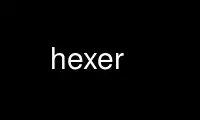
This is the command hexer that can be run in the OnWorks free hosting provider using one of our multiple free online workstations such as Ubuntu Online, Fedora Online, Windows online emulator or MAC OS online emulator
PROGRAM:
NAME
hexer - binary file editor
SYNOPSIS
hexer [options] [file [...]]
DESCRIPTION
hexer is a multi-buffer editor for viewing and manipulating binary files. It can't
(shouldn't) be used for editing block devices, because it tries to load the whole file
into a buffer (it should work for diskettes). The most important features of hexer are:
multi buffers, multi level undo, command line editing with completion, binary regular
expressions (see below). The user interface is kept similar to vi, so if you know how to
use vi, you'll get started easily.
OPTIONS
-R, --readonly
-v, --view
Edit files in read only mode.
-r, --recover filename
Recover the file filename after a crash. (not implemented)
-c, --command command
Start the editing session by executing the editor command command. If command
contains spaces, it must be surrounded by double quotes. It is possible to specify
multiple commands on the command line:
hexer -c command1 -c command2 ...
-t, --tite
Turn off the usage of the termcap/terminfo ti/te sequence.
-h, --help
Print out a short help message and exit.
+command
This is equivalent to the -c option.
Note: The long options are not available on all systems.
CUSTOMIZING
The editor reads its startup commands from the file ~/.hexerrc (another startup file may
be specified by setting the environment variable HEXERRC). Empty lines and lines starting
with a `"'‐character (double quote) are ignored. It is not possible to have a command and
a comment in the same line.
EDITOR COMMANDS
As in vi, there are several editing modes:
Command Mode
Some commands in Command Mode can take a numeric argument. To enter a numeric
argument just type the (decimal) number. The number will be echoed at the bottom line
of the screen as you type. To enter an octal number, type a `0' as the first digit.
To enter a hexadecimal number, type `0x' (this is not a problem, because the x-command
with a zero counter wouldn't make sense anyway). Some of the commands can take a
visually selected area as an argument (see subsection Visual Mode).
b Move backwards to the beginning of a word.
e Move to the end of a word.
G If a numeric argument n is given, move the cursor to position n. If no
argument is specified, set the position to the end of the buffer. The first
byte in the buffer is at position `0', so the command to move to the beginning
of the buffer is `0G'.
Control-G
Display the buffer name, size, status and the current position at the bottom
line.
h j k l
Move the cursor. The arrow keys work as well. The numeric argument (if
specified) determines the number rows or columns the cursor will move.
Different from vi: the cursor can be positioned behind the last byte in the
buffer.
i Enter Insert Mode (see below) at the current position of the point. If a
numeric argument n is given, the typed text will be inserted n times. Note:
Moving the cursor (using the arrow keys) will discard the numeric argument.
n Move to the next match using the current RE. This is equivalent to typing `/',
<Return>.
N Move to the previous match using the current RE. This is equivalent to typing
`?', <Return>.
Control-O
Paste over. Copy the kill buffer to the current position overwriting the
contents of the current buffer. If a numeric argument n is given, the kill
buffer is pasted n times.
p Paste. Insert the kill buffer at the current position. If a numeric argument
n is given, the kill buffer is pasted n times.
r Replace a single byte using the Replace Mode. If an area is selected, all
bytes in the selected area are replaced. If a numeric argument is given, the
specified number of bytes is replaced.
R Enter Replace Mode (see below). If a numeric argument n is given, the replace
command is repeated n times. Note: Moving the cursor (using the arrow keys)
will discard the numeric argument.
Control-R
Redo the last undo.
u Undo the last change to the current buffer.
Whenever possible hexer creates a file name.hexer in the current directory (the
swapfile) for each buffer visited (where name is the name of the buffer). All changes
made to the buffer name are stored in that file, so it is possible to undo (and redo)
all changes made to the buffer. If the swapfile can't be created, the undo list is
stored in the memory.
v Enter Visual Mode (see below). Visual selection of areas.
w Move forward to the beginning of a word.
x Delete the byte under the cursor. If a numeric argument n is given, n bytes
are deleted. In Visual Mode, the selected area is deleted. Note: The bytes
deleted using the x-command are not copied to the kill buffer.
Control-X
The same as the x-command, but the bytes deleted are copied to the kill buffer.
y Yank. Yank the byte under the cursor into the kill buffer. If a numeric
argument n is given, n bytes are yanked into the kill buffer. In Visual Mode,
the selected area is copied to the kill buffer.
zb Place the cursor in the bottom line of the screen.
zt Place the cursor in the top line of the screen.
zz Place the cursor in the middle line of the screen.
Note that the commands zb, zt and zz don't change the position in the file -
only the screen is scrolled (if necessary).
: Enter Exh Mode (see below). The Exh Mode is similar to the ex-mode in vi, but
not compatible. If an area is selected, the bounds of the selection are copied
to the command line.
/ Search forward through the buffer using a RE(regular expression). If no RE is
specified, the RE given in the previous /- or ?-command is reused.
Note: The REs in hexer are a little bit different from regular expressions in
vi (see section REGULAR EXPRESSIONS).
? Search reverse using a regular expression.
. Repeat the last change to the buffer at the current position. This means that
if the previous command deleted n bytes and replaced them by m other bytes (n
or m may be zero), the .-command will do exactly the same at the current
position in the file.
< Shift the hex column left n bytes, where n is the (optional) numeric argument.
Note that the <-command only changes the way the buffer is displayed in the hex
column, the buffer itself is kept unchanged.
> Shift the hex column right n bytes.
Control-^
Switch to the alternate buffer (see below).
% Enter a calculator command (see section CALCULATOR).
Visual Mode
Select an area on the buffer. You can enter the Visual Mode by using the v-command or
by specifying an area in Exh Mode. The selection starts at the cursor position when
entering the Visual Mode and ends at the current cursor position. You can leave the
Visual Mode without performing a command on the selected area by pressing v or Escape.
To perform a command on the selected area simply enter the command as if you where in
Command Mode. Commands that can't use the selection will ignore it. As in Command
Mode, it is possible to specify a numeric argument. Commands that can take the
selection as an argument will ignore the numeric argument.
Insert Mode
In Insert Mode the bytes you type are inserted at the current position of the cursor.
At any time, you can toggle the active column (hex column or text column) by pressing
the TAB-key. If the hex column is active the bytes are entered as two digit hex
numbers, if the text column is active, the bytes are entered as ASCII text. The
Delete- or BackSpace-key deletes the previously inserted byte. If the hex column is
active, the previously inserted nibble (hex digit) is deleted. It is not possible to
delete more bytes than have been inserted in the current insert command. While in
Insert Mode, you can move the cursor using the arrow keys. Note that moving the
cursor discards the numeric argument given to the insert command. To leave the Insert
Mode, type Escape. If a numeric argument n was given to the insert command and is
hasn't been discarded by a cursor movement, the typed bytes are inserted n times.
Replace Mode
In Replace Mode you replace the bytes under the cursor as you type. Hitting BackSpace
restores the original contents of the buffer. The effect of a numeric argument is
similar to the Insert Mode: the typed bytes are replaced n times. As in Insert Mode,
moving the cursor using the arrow keys discards the numeric argument.
Exh Mode
The Exh Mode in hexer is kept similar to the ex-mode in vi. Typically, an exh command
looks like:
:area command arguments
Perform the command command on the area area.
:command arguments
Perform the command command at the current position.
:area Select the area area.
:position
Move the cursor to position position.
An area may be defined as:
position1,position2
The area starts at position1 and ends at position2 (inclusive).
position
The area selects one byte at position
% The area selects the entire buffer.
A position may be defined as:
offset A decimal, octal (prefixed with `0') or hex (prefixed with `0x') number.
. The beginning of the buffer.
$ The end of the buffer.
/regexp/
A regular expression (see section REGULAR EXPRESSIONS). The buffer is searched
forward starting at the current position. If a match was found, the current
position is set to the position of the match.
?regexp?
The buffer is searched reverse.
Commands may be abbreviated with a unique prefix of the command, some commands may be
abbreviated with a single character, even if that character isn't a unique prefix of
the command name. Currently the following commands are supported:
s, substitute
Synopsis: area s /regexp/replace/flags
Search for the regular expression regexp and replace it with replace (see
section REGULAR EXPRESSIONS). replace may contain `\' references to
subexpressions of regexp. flags:
g: global, this flag is ignored (it doesn't make sense in a binary editor).
c: confirm, ask the user to confirm each substitution.
(Note that the `/' character used as separator could be any character, it's
just common practice to use `/'.) Trailing separators may be omitted. If area
is omitted, the whole buffer is searched.
w, write
Synopsis: area w filename
Write area to the file filename. If area is omitted. the whole buffer is
written to the file, if filename is omitted, the filename associated with the
buffer is used.
r, read
Synopsis: position r filename
Insert the contents of the file filename at position. If position is omitted,
the current position is used.
e, edit
Synopsis: e name or: e #
Change to buffer name. If there is no such buffer, hexer tries to open a file
named name and load it into a new buffer. If name is a hash sign (#), the
alternate buffer is selected. On success the current buffer becomes the
alternate buffer.
b, buffer
Synopsis: b name
or: b
Change to buffer name. On success the current buffer becomes the alternate
buffer. If name is omitted, a list of all buffers is displayed.
n, next
Select the next buffer in the buffer list.
N, previous
Select the previous buffer in th buffer list.
S, skip
Select the next unvisited buffer in the buffer list.
rewind Select the first buffer in the buffer list.
wall Write all unsaved buffers.
c, close
Synopsis: c name
or: c! name
or: c
or: c!
Close the buffer name. If name is omitted, the current buffer is closed. If
the buffer has been modified, but not saved, it can't be closed using a :c-
command; use :c! to override.
h, help
View an online help text.
q, quit
Synopsis: q name
or: q! name
or: q
or: q!
Close all buffers and exit the editor. If an opened buffer has bee modified,
but not saved, the :q-command can't be performed; use :q! to override.
map
imap
vmap Synopsis: map from to
or: imap from to
or: vmap from to
The key sequence from is mapped to to. To enter special keys (e.g. function
keys), mask them using Control-V. :map affects the Command Mode only, :imap
affects the Insert Mode only and :vmap affects the Visual Mode only. It is not
possible to re-map key sequences on the command line editor.
unmap
iunmap
vunmap Synopsis: unmap from
or: iunmap from
or: vunmap from
Delete a key mapping created with :map, :imap or :vmap.
set Synopsis: set variable [...]
or: set variable=value [...]
or: set novariable [...]
or: set
There are not too many variables that could be modified, this might change
though. The following variables can be used: iso (bool): display the whole
ISO-8859/1 character set; ascii (bool): display ASCII characters only; TERM
(string): the name of the terminal; maxmatch (number), specialnl (bool): see
section REGULAR EXPRESSIONS. :set called without an argument lists all
variables and values.
d, delete
Synopsis: area d
Delete all bytes in area. The deleted bytes are copied to the kill buffer.
y, yank
Synopsis: area y
Copy the bytes in area to the kill buffer.
version
Display the version number of hexer.
zz Place the cursor in the middle line of the screen. Note that the screen is
scrolled (if necessary); the cursor position is kept unchanged.
zt Place the cursor in the top line of the screen.
zb Place the cursor in the bottom line of the screen.
wq The same as :x.
x, exit
Save all buffers and exit the editor.
If a command is called and can't use the given positions, areas or arguments, the
additional positions, areas, arguments are ignored.
Conditional commands: It is possible to specify a list of terminal names for which the
given command should be executed. The syntax is:
:terminals:command
where terminals is a colon-separated list of terminal names. The command is executed
if and only if the value of TERM is in the list. I.e. you could have a command like
:xterm:set iso
in your .hexerrc-file (use the ISO character set only if working on an xterm).
Cursor Motion
In Command Mode, Insert Mode, Replace Mode and Visual Mode, you can use the following
cursor motion commands:
Arrow Keys
Move the cursor.
Control-F
Move forward one page.
Control-B
Move back one page.
Control-D
Move forward half a page.
Control-U
Move back half a page.
COMMAND LINE EDITING
On the command line you can use the following commands:
UpArrow DownArrow
Move up and down through the history of the current context.
LeftArrow RightArrow
Move the cursor.
Control-A
Move the cursor to the beginning of the line.
Control-E
Move the cursor to the end of the line.
Control-K
Delete all characters from the current cursor position up to the end of the line.
Control-U
Delete all characters from the beginning of the line up to the current cursor
position.
Delete
BackSpace
Delete the character left of the cursor.
Control-D
Delete the character under the cursor.
Enter Return
Accept the line.
Escape Discard the line. Note: This is different from vi.
TAB Try to complete currently typed word. If the completion is not unique, the word is
completed as far as unique. If the TAB-key is hit twice on the same position, a
list of all possible completions is displayed.
REGULAR EXPRESSIONS
In this section it is assumed that you are familiar with REs (regular expressions). In
most applications (egrep, vi, ...) REs work on lines, that means it is not possible to
use a RE containing a line break (newline character). In hexer, the buffer is not split
up into distinct lines and a newline character is considered to be a `normal' character,
now here's the problem: imagine searching for "a.*b" in a 5 MB file, this would take very
long (might be up to several minutes on a slow machine). That's why there's a maxmatch
limit (a repeat operator matches at most maxmatch occurrences of its operand). The
default value of maxmatch is 1024, but it may be customized using the :set-command. For
simple expressions (expressions for which the length of the match can be determined from
the expression) it is possible to override the maxmatch limit by doubling the `*' or `+'
operator, e.g. "a.**b" or "foo\(bar\)\+\+".
Note that the context specifiers `^'/`$' (beginning/end of a line) and `\<'/`\>'
(beginning/end of a word) are available and actually do what you expect. If you don't
want the atoms `.' and `[^...]' to match the newline character you can set the specialnl
option using the :set-command.
To enter a special character, you can use the standard C `\'‐escape sequences. To enter a
character using its octal code, use a `\o'‐prefix followed by up to three octal digits.
(C-style octal escapes are not supported, because `\0', ... `\9' are interpreted as back-
references to subexpressions of the RE.) To enter a character using it's hex code, type a
`\x'-prefix followed by up to two hex digits; decimal codes can be entered using a
`\d'‐prefix followed by up to three decimal digits. It is possible to enter strings of
codes by doubling the base specifier, e.g. "\xxfe ff 5a 7e" or "\oo276 277 132 176". Note
that such a string is treated as an atom, i.e. the RE "\xxff fe*" matches any number (<
maxmatch) of repetitions of ff fe.
It is possible to use all kinds of character `\'‐escapes (escapes representing a single
character) within `[]'‐ranges. Within a range, the `o' selecting an octal base for the
escape may be omitted, since back-references within a range don't make sense. When
specifying a minimum and/or maximum number of repetitions using the `\{,}'‐operator, the
numbers may be given in decimal (no prefix), octal (`0'-prefix) or hex (`0x'-prefix). If
no maximum number is specified and the operand is not a simple expression, at most
maxmatch matches will be found.
CALCULATOR
Hexer provides a simple calculator (myc) capable of all operations available in C. To
enter a myc command just enter a % (percent) sign and an expression in infix notation. It
is possible to use parentheses. myc understands the following binary infix operators
(from highest priority to lowest): ** (power), * (multiply), / (divide), % (modulo), +
(add), - (subtract), << (shift left), >> (shift right), < (less), <= (less or equal), >
(greater), >= (greater or equal), == (equal), != (not equal), & (arithmetical and), |
(arithmetical or), ^ (arithmetical exclusive or), && (logical and), || (logical or), =
(assign); and the following unary prefix operators: - (negate, unary minus), ! (logical
not), ~ (bitwise complement). myc knows three data types: boolean, integer (32 bit),
float (64 bit, equivalent to C double). On some esoteric platforms the precision of
integer and float may be different. As in C the result of a division depends on the data
types of the operands. An integer divided by an integer yields an integer. If you want
the result to be a float, make sure one of the operands is a float, e.g. type 4/7.
instead of 4/7 or a/(b+0.) instead of a/b. The power operation returns a float if the
result is too large to fit in an integer. The result of a calculation is stored in the
special variables $$ and $n where n is the number of the command.
Use hexer online using onworks.net services
